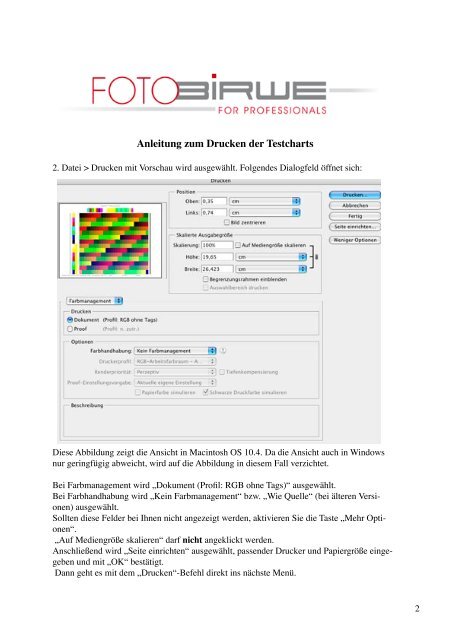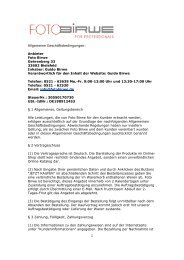Anleitung zum Drucken der Testcharts - Foto Birwe
Anleitung zum Drucken der Testcharts - Foto Birwe
Anleitung zum Drucken der Testcharts - Foto Birwe
Erfolgreiche ePaper selbst erstellen
Machen Sie aus Ihren PDF Publikationen ein blätterbares Flipbook mit unserer einzigartigen Google optimierten e-Paper Software.
<strong>Anleitung</strong> <strong>zum</strong> <strong>Drucken</strong> <strong>der</strong> <strong>Testcharts</strong><br />
2. Datei > <strong>Drucken</strong> mit Vorschau wird ausgewählt. Folgendes Dialogfeld öffnet sich:<br />
Diese Abbildung zeigt die Ansicht in Macintosh OS 10.4. Da die Ansicht auch in Windows<br />
nur geringfügig abweicht, wird auf die Abbildung in diesem Fall verzichtet.<br />
Bei Farbmanagement wird „Dokument (Profil: RGB ohne Tags)“ ausgewählt.<br />
Bei Farbhandhabung wird „Kein Farbmanagement“ bzw. „Wie Quelle“ (bei älteren Versionen)<br />
ausgewählt.<br />
Sollten diese Fel<strong>der</strong> bei Ihnen nicht angezeigt werden, aktivieren Sie die Taste „Mehr Optionen“.<br />
„Auf Mediengröße skalieren“ darf nicht angeklickt werden.<br />
Anschließend wird „Seite einrichten“ ausgewählt, passen<strong>der</strong> Drucker und Papiergröße eingegeben<br />
und mit „OK“ bestätigt.<br />
Dann geht es mit dem „<strong>Drucken</strong>“-Befehl direkt ins nächste Menü.<br />
2